详解如何在Ubuntu20.04上安装Sublime Text3
时间:2021-06-02 17:42
下面由sublime教程栏目给大家介绍在Ubuntu 20.04上怎么安装Sublime Text 3,希望对需要的朋友有所帮助!
Sublime Text 是一种流行的文本和源代码编辑器,用于 Web 和软件开发。它非常快,并且具有许多开箱即用的强大功能。可以通过安装新插件和创建自定义设置来增强和自定义应用程序。
本文解释了如何在 Ubuntu 20.04 上安装 Sublime Text 3。在 Ubuntu 上安装 Sublime 相当简单。我们将启用 Sublime 存储库,导入存储库 GPG 密钥,并安装编辑器。相同的说明应该适用于任何其他基于 Debian 的发行版。
Sublime Text 是一个专有应用程序。它可以免费下载和评估。但是,如果您连续使用它,则需要购买许可证。评估没有强制执行的时间限制。
在 Ubuntu 20.04 上安装 Sublime Text 3
以 root 或具有 sudo 权限的用户身份执行以下步骤以 在 Ubuntu 上安装 Sublime Text 3:
安装 通过 HTTPS添加新存储库所需的依赖项:
sudo apt update sudo apt install dirmngr gnupg apt-transport-https ca-certificates software-properties-common
通过键入以下内容将存储库的 GPG 密钥和 Sublime APT 存储库导入系统的软件存储库列表:
curl -fsSL https://download.sublimetext.com/sublimehq-pub.gpg | sudo apt-key add - sudo add-apt-repository "deb https://download.sublimetext.com/ apt/stable/"
启用存储库后,通过键入以下内容安装 Sublime Text 3:
sudo apt install sublime-text
就是这样,你已经在你的 Ubuntu 20.04 桌面上安装了 Sublime Text 3,你可以开始使用它了。
当新版本发布时,您可以通过桌面标准软件更新工具更新 Sublime 包。
启动 Sublime 文本
您可以从终端通过键入subl或单击 Sublime 图标 ( Activities -> Sublime)来启动 Sublime Text 编辑器:
第一次启动 Sublime Text 时,会出现如下窗口:
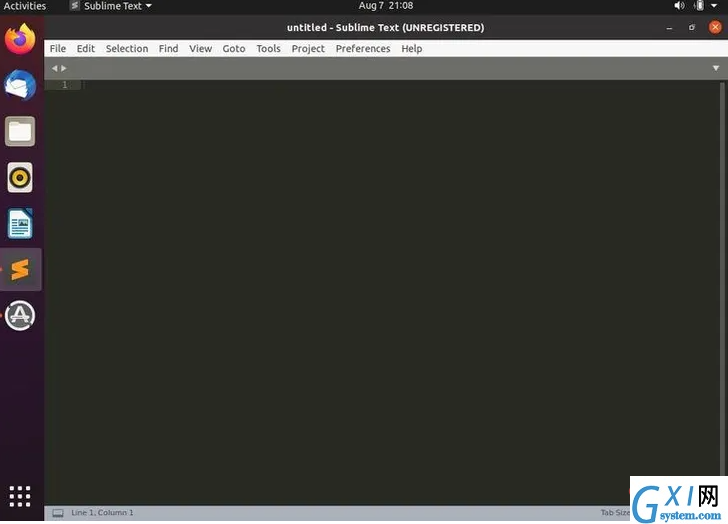
结论
我们已经向您展示了如何在 Ubuntu 20.04 上安装 Sublime Text。您的下一步应该是安装Sublime Text Package Control 并开始根据您的需要自定义您的新编辑器。
要查找有关 Sublime Text 的更多信息,请访问官方Sublime Text 文档 页面。
本文系英文直译,若有疑问,请查看英文原文:https://linuxize.com/post/how-to-install-sublime-text-3-on-ubuntu-20-04/
以上就是详解如何在Ubuntu20.04上安装Sublime Text3的详细内容,更多请关注gxlsystem.com其它相关文章!



























